siteground安装wordpress步骤(手把手教你如何在siteground上安装wordpress)
在SiteGround安装wordpress有两种方法,一种是使用安装向导,另一种是登陆cPanel后台自定义安装。两种方法都很简单,我购买的是GrowBig方案,个人推荐cPanel后台自定义安装。
首先,登陆SiteGround后台,登陆地址:https://ua.siteground.com/login.htm。
登陆名和密码是你购买时填的邮箱和密码,如果登陆报错,刷新浏览器重新登陆即可。登陆后,你会看到下图,一共有三个选项可以选择。
1,首先激活cPanel后台权限,选Don't need help now,操作流程如下图所示,最后千万别忘记点Complete Setup。
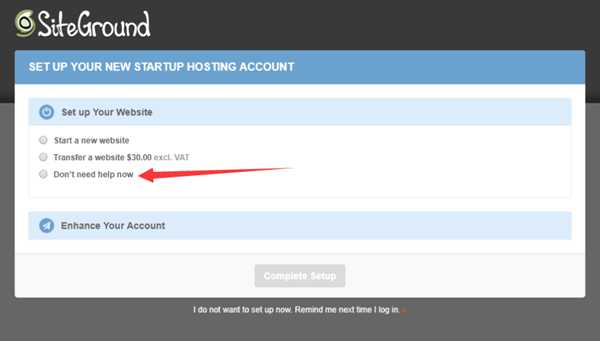
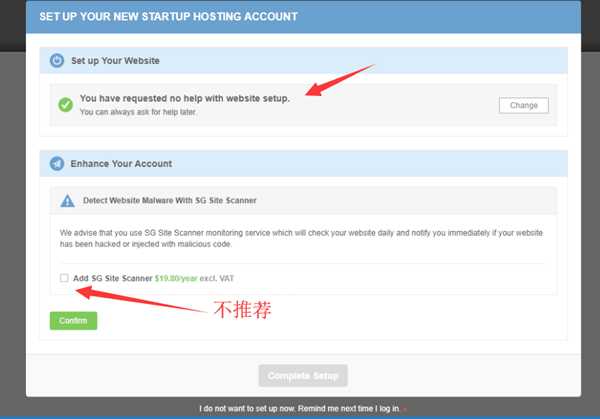
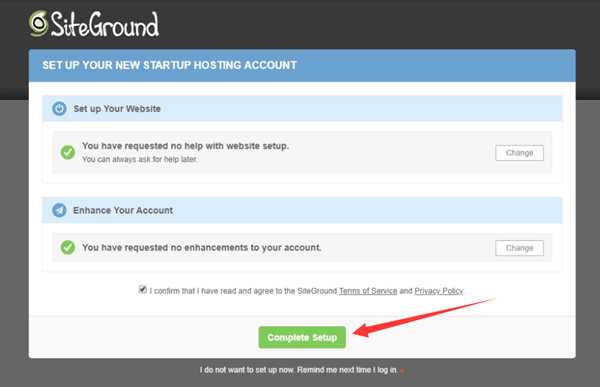
2,接下来,点My Accounts,SiteGround后台就会出现Go to cPanel(红色的那个按钮),如果不完成上面的初始设置,cpanel选项是不会开启的,切记!
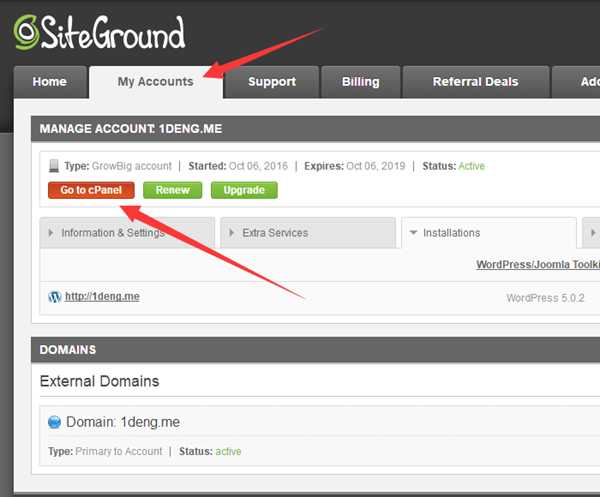
点红色的cpanel按钮,会出现一个弹框,再点绿色的Proceed就能进入cpanel后台了。
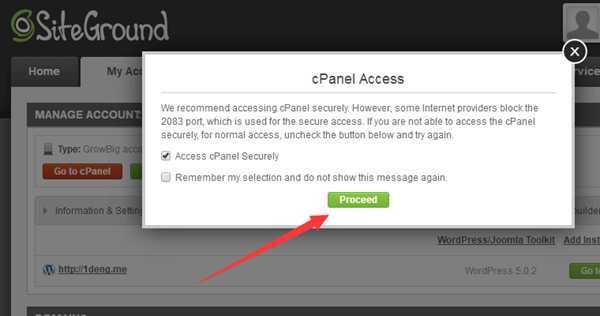
3,进cPanel以后找到wordpress图标,如下图所示。
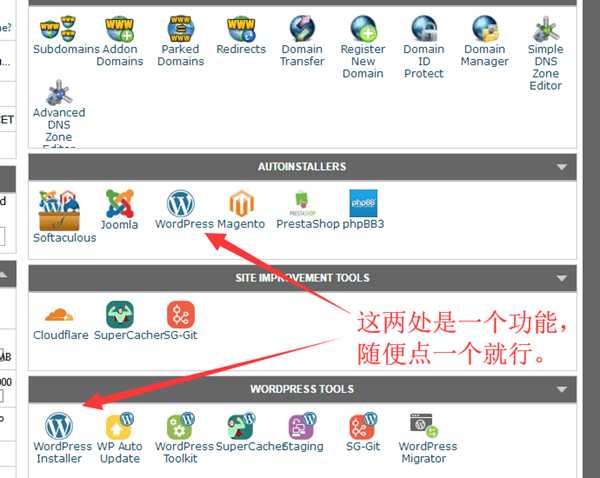
接下来会来到wordpress安装页面,如下图所示。
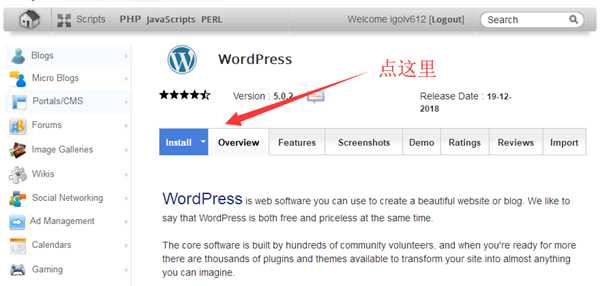
点击上方的蓝色按钮,会弹出一个表格,至于怎么设置填写,看下图按照教程操作即可。
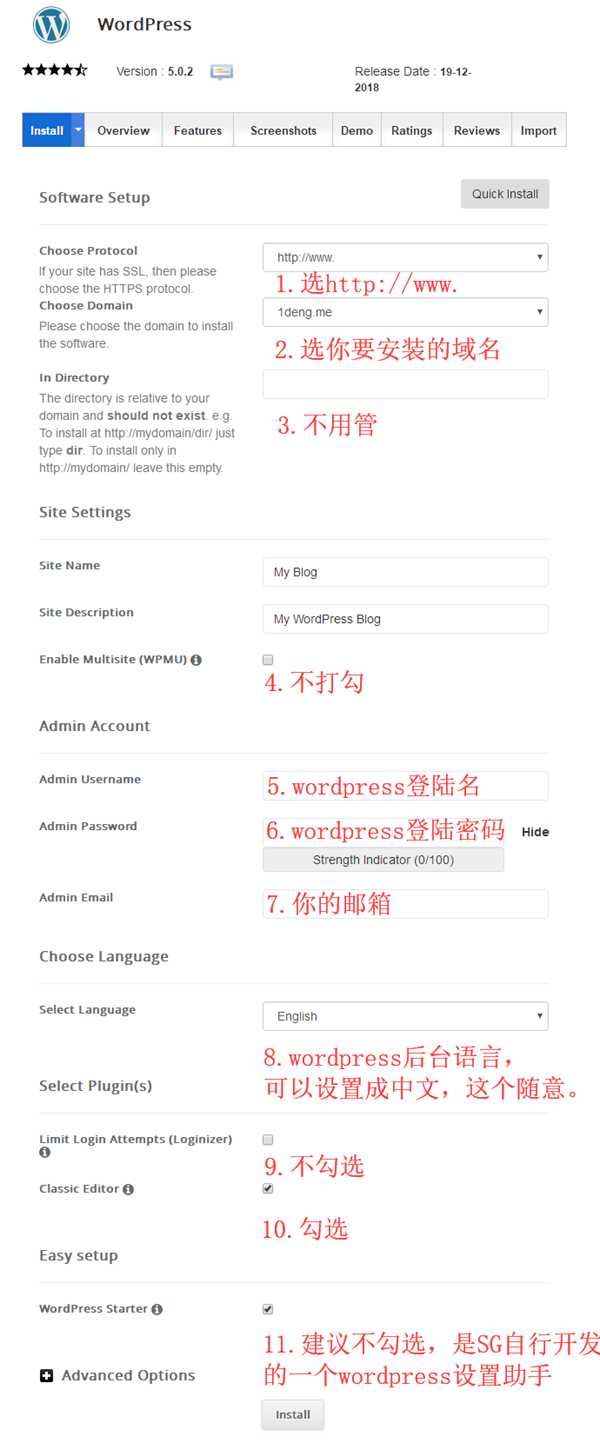
像上图一样,检查无误后,点击最下面的Install按钮,就开始自动安装wordpress了。
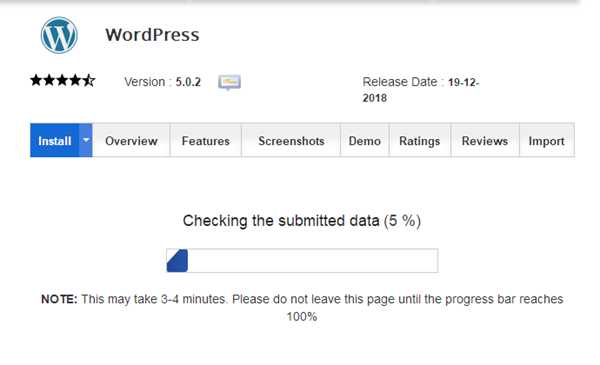
安装成功后,如下图所示,会给出wordpress的后台登陆地址,你的邮箱也会收到wordpress安装成功的邮件,顺便说下,wordpress后台的默认登陆地址是你的域名后加/wp-admin。
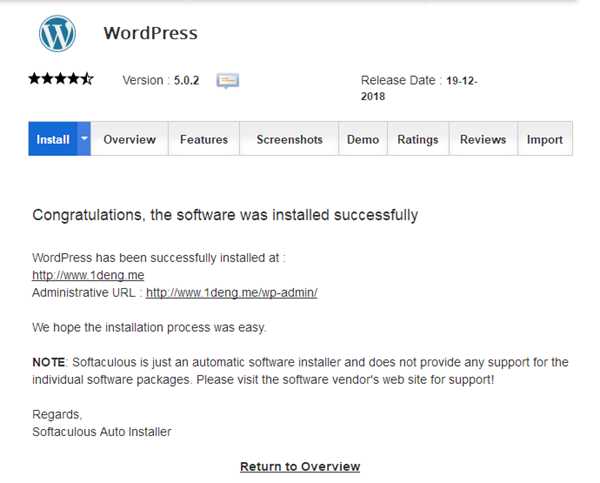
阅读剩余
THE END